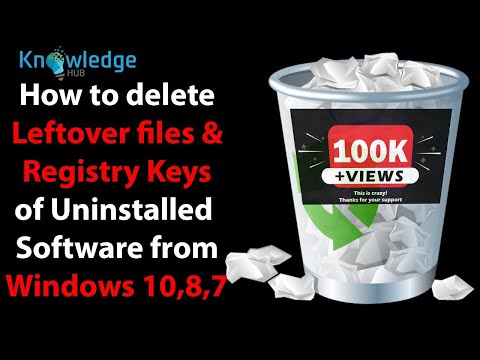Az automatikus javítás és annak közvetlen leszármazási helyesírás-ellenőrzése az OS X legfontosabb kereteire van szűkítve. Jellemzően minden olyan alkalmazás, amely lehetővé teszi a szövegbevitel funkciót, helyesírási és / vagy helyettesítési lehetőségeket tartalmaz a Szerkesztés menüben.
A speciális alkalmazások, mint például a Microsoft Word természetesen saját beépített szövegkorrekcióval rendelkeznek, az Android Google Billentyűzetnek is van autokorrekt képessége, és az OS X esetében, ha a Safari vagy a Mail vagy a Slack alkalmazást használja, akkor a teljes a rendszer szövegkorrekcióját.

A legtöbb valószínűleg először megpróbálja megpróbálni az alkalmazáson belüli útvonalon, így ezzel kezdjük.
A helyesírás-ellenőrzés és az automatikus javítás kikapcsolása az egyes alkalmazásokban
Ahhoz, hogy egyszerűvé tegyük a dolgokat, minden példaünket a Safariban rendeznénk, mivel ez egy natív OS X alkalmazás, és így ideális példa.
Vessük ezt a cikket, amit írunk. Íme, mi történik, amikor elfelejtjük a szóalkalmazást.

Ha elfelejtett egy szót, és a rendszer nem biztos benne egy csere, akkor javaslatokat fog kapni.

A funkció kikapcsolásához az alkalmazás Szerkesztés menüjéből érheti el a menüsorból vagy egyszerűen kattintson a jobb egérgombbal. A jobb egérgombbal a legrövidebb opciók lesznek javaslatok a helytelenül írt szó helyére. Figyelmen kívül hagyhatja a helyesírást, vagy hozzáadhatja azt a felhasználói profil szótárához, így soha többé nem jelent problémát.





Az egész rendszernek az automatikus javítás kikapcsolása
Mindezek az egyéni autokorrekt testreszabás nagyszerű, ha rossz gazda vagy nagyon óvatos. De sokan számára ez csak kellemetlenség, és teljesen letilthatók a preferenciákban. Először nyissa meg a "Rendszerbeállítások", kattintson a "Billentyűzet", majd a "Szöveg" fülre.
A billentyűzet beállításait alaposan megvizsgáltuk, de ez az első alkalom, amikor erre a szempontra koncentráltunk.
Az automatikus javítás teljes kikapcsolásához törölje a jelölőnégyzetet a "Helyesírás helyesírása" mező melletti jelölőnégyzetből.

Ne feledje, ezek a beállítások is univerzálisak lesznek, így az itt végrehajtott változtatások máshol is megjelenik. Ha nem akarsz intelligens idézőjeleket és kötőjeleket, akkor letilthatja őket is. Ha meg akarja határozni az alapértelmezett helyesírási nyelvet, beállíthatja azt is.
Ez az autós korrekció mértéke az OS X rendszerben. Jó, ha alkalmazásokra vagy nagykereskedelemre lehet módosítani. Mindez attól függ, hogy mennyire értékes a funkció az Ön számára. Ha bármilyen kérdése vagy észrevétele van hozzá, kérjük, hagyja visszajelzését a fórumban.